Podcasting semakin populer, dan kualitas audio memainkan peran penting. Jika Anda sedang memulai podcast Anda sendiri atau mengoptimalkan suara Anda dalam rekaman, Anda berada di tempat yang tepat. Dalam panduan ini, Anda akan belajar cara menggunakan efek sederhana di Audacity untuk membuat suara Anda terdengar profesional.
Temuan Utama
- Dengan efek di Audacity, Anda dapat meningkatkan kualitas suara Anda secara signifikan.
- Efek echo dan reverb adalah efek inti yang harus Anda terapkan dengan bijak.
- Penyesuaian pengaturan menjadi penting untuk hasil suara optimal.
Panduan Langkah demi Langkah
Penggunaan Efektif Efek Audacity
Saat pertama kali membuka Audacity, Anda akan melihat berbagai efek yang dapat membantu memperhalus rekaman audio Anda. Untuk membuat suara Anda bagus, tidak selalu perlu menggunakan banyak efek. Seringkali satu efek saja sudah dapat membuat perbedaan besar.

Pemilihan Efek yang Tepat
Jika Anda tidak ingin mencoba semua efek sekaligus, fokuslah pada efek "Echo" dan "Reverb". Efek-efek ini dapat ditemukan di bawah menu "Efek". Efek "Reverb" memungkinkan Anda untuk melakukan berbagai penyesuaian yang penting bagi bass dan treble suara Anda.
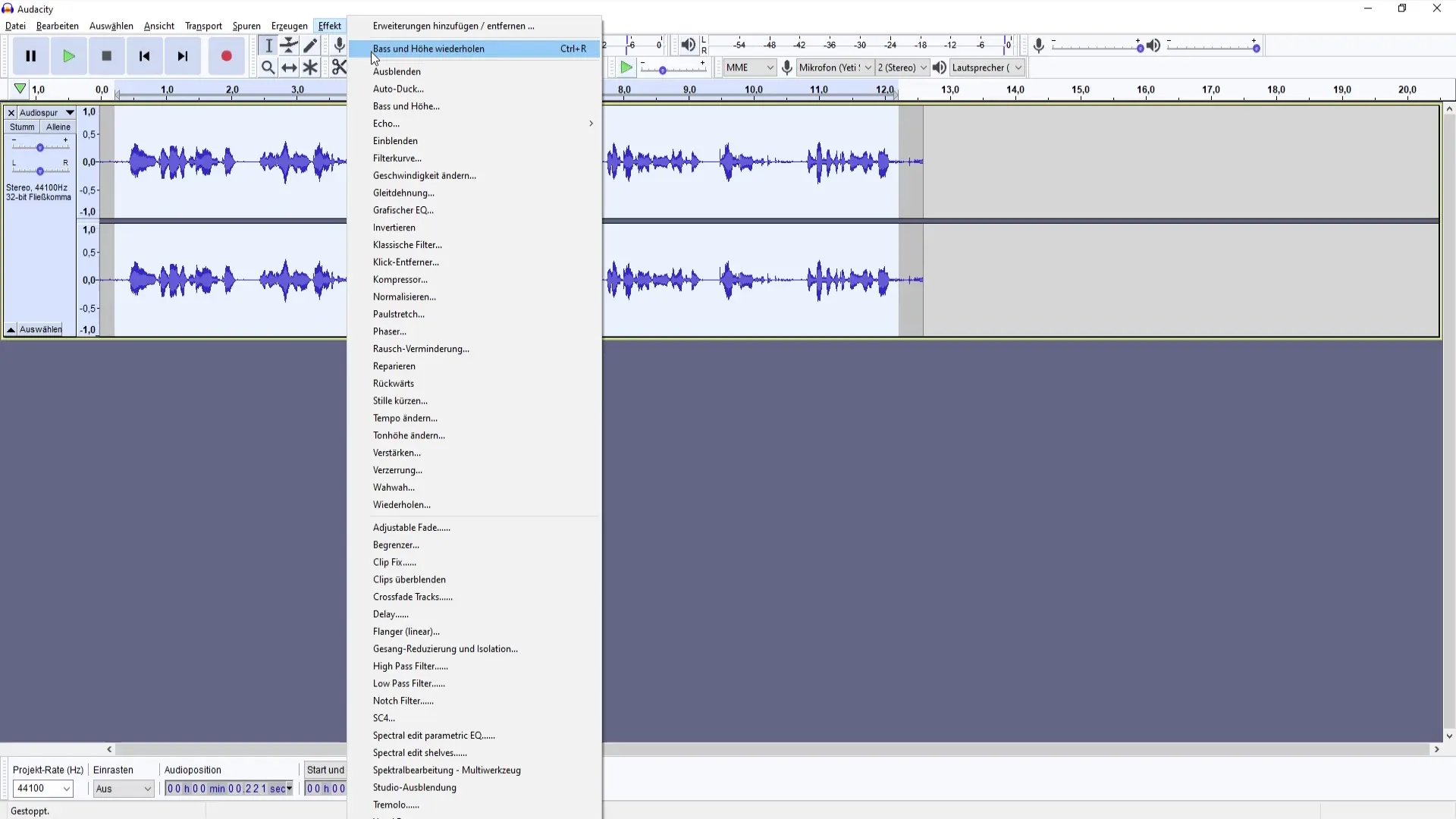
Penyesuaian Pengaturan Reverb
Saatnya mengelola pengaturan pabrik dan mengubah parameter agar sesuai dengan suara Anda. Ketika Anda mengklik "Pratinjau", Anda akan segera mendengar bagaimana perubahan tersebut memengaruhi suara Anda. Penting untuk menyesuaikan pengaturan ini dengan lingkungan rekaman Anda yang khusus.
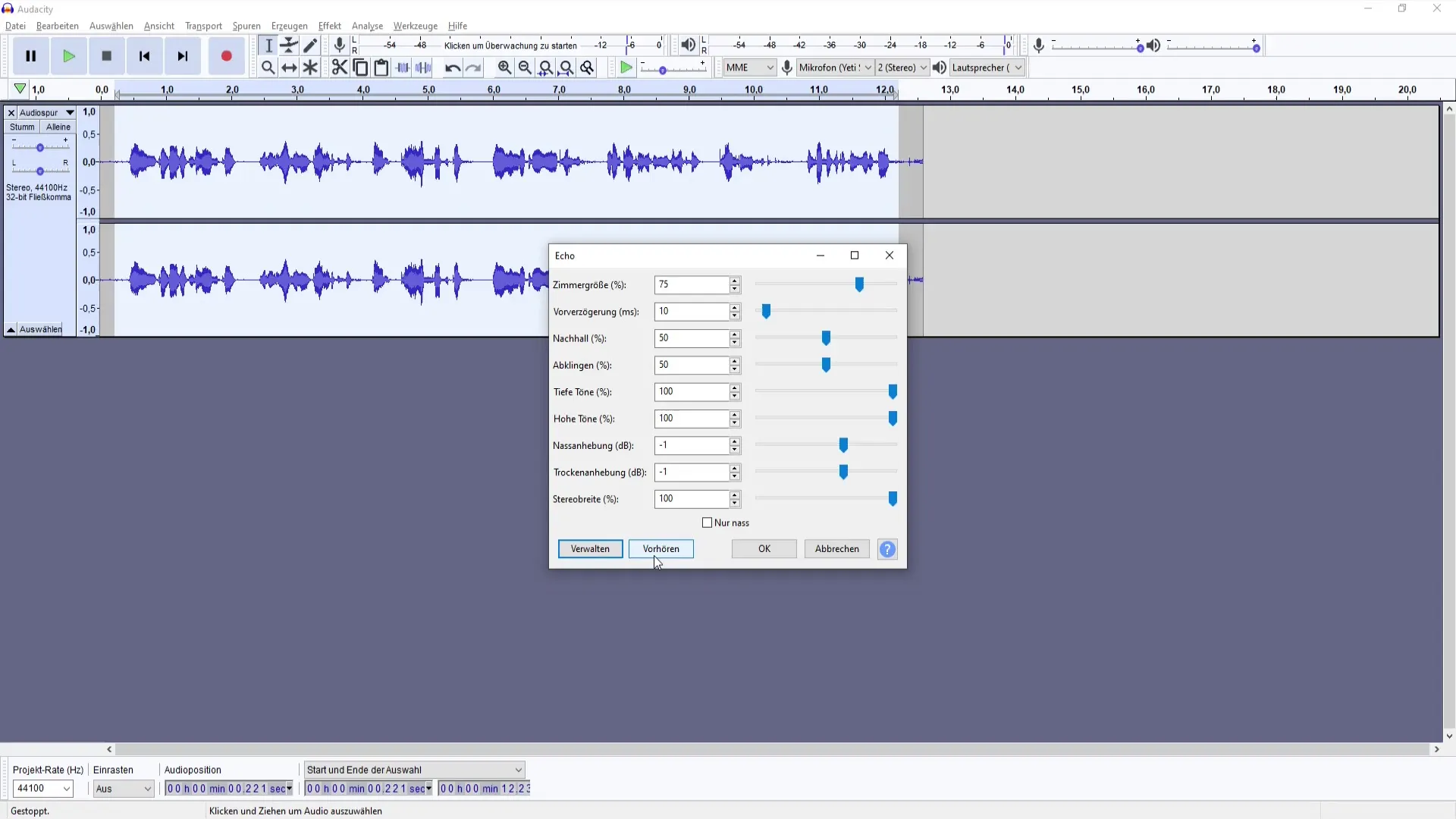
Fine-tuning Efek
Untuk menghindari suara gema namun tetap melakukan perbaikan pada suara, aturlah "Ukuran Kamar" sekitar 20 hingga 30%. Atur pra-tunda menjadi sekitar 0 untuk memastikan kualitas suara yang bersih. Abaikan juga waktu penganut dan treblenya untuk menciptakan pengalaman mendengarkan yang menyenangkan.
Mendengarkan dan Menyesuaikan
Saat Anda telah melakukan penyesuaian, klik "OK" untuk menerapkan Reverb. Dengarkan dengan seksama suara Anda. Anda seharusnya melihat perbaikan yang jelas, yang dapat menyeimbangkan getaran dan fluktuasi dalam rekaman Anda. Periksa apakah Anda menyukai hasilnya atau ingin melakukan penyesuaan lebih lanjut.
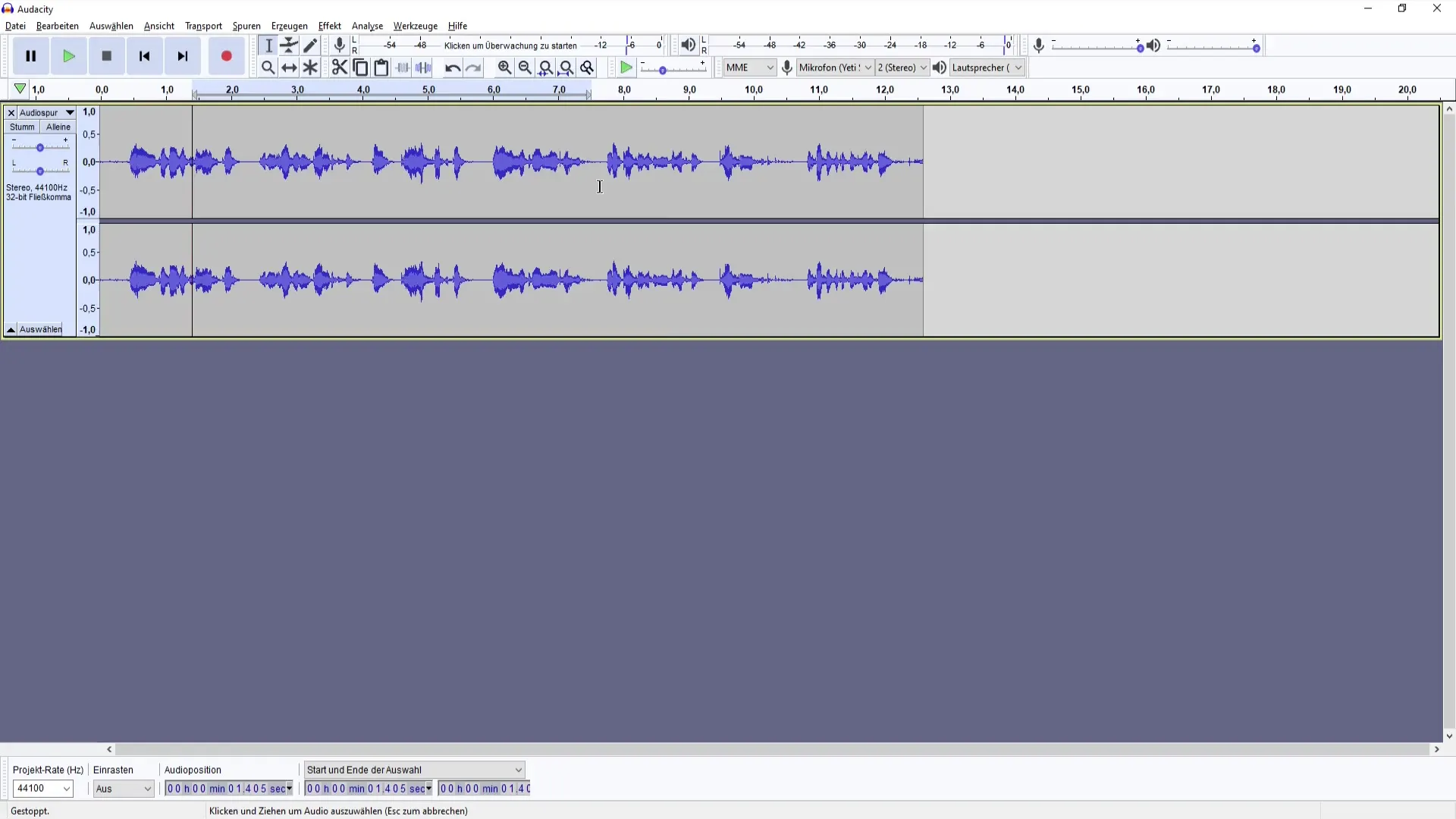
Kompresi Rekaman
Untuk membuat volume suara Anda lebih merata, Anda dapat menggunakan kompresor bawaan Audacity. Pilih bagian audio Anda yang terdengar sangat keras atau lemah, dan sesuaikan parameter untuk mencapai pengalaman audio yang seimbang.
Penyesuaian Tambahan
Berguna untuk bereksperimen dengan efek atau parameter tambahan. Dengan cara ini, Anda dapat mengekspor proyek Anda dan menyimpan pengaturan, sehingga Anda dapat dengan cepat mencapai kualitas suara yang sama pada kesempatan berikutnya.
Menyimpan Pengaturan Anda
Jangan lupa untuk menyimpan pekerjaan Anda! Kembali ke area efek, pilih "Mengelola", dan klik "Simpan Pengaturan". Ini akan memungkinkan Anda untuk menggunakan kembali pengaturan Anda untuk proyek-proyek masa depan dan menghemat waktu.
Ringkasan
Dalam panduan ini, Anda telah mempelajari cara meningkatkan kualitas suara Anda dalam Audacity dengan efek yang ditargetkan dan penyesuaian. Dengan penggunaan efektif Echo dan Reverb serta berbagai parameter, Anda dapat dengan mudah meningkatkan suara Anda untuk proyek podcast selanjutnya ke level yang lebih tinggi.
Pertanyaan Umum
Bagaimana cara menemukan pengaturan terbaik untuk suara saya?Coba berbagai kombinasi Echo dan Reverb dan dengarkan hasilnya.
Apakah saya dapat mengubah efek saya nanti?Ya, Anda dapat selalu mengedit efek dan menyesuaikan pengaturan.
Apa efek utama untuk rekaman suara yang baik?Echo dan Reverb adalah efek utama untuk meningkatkan kualitas suara.
Apakah saya bisa menyimpan efek saya?Ya, Anda dapat menyimpan pengaturan Anda sebagai prasetel untuk digunakan kembali kemudian.


